
- •1. Перечень практических занятий.
- •1.1. Расчёт основных характеристик смесителя микроволнового приёмопередатчика.
- •1.1.1. Потери преобразования (коэффициент передачи):
- •1.1.2.Коэффициент шума
- •1.1.3. Компрессия
- •1.1.4. Интермодуляция
- •1.1.5. Изоляция по входному сигналу
- •1.1.6. Изоляция по цепи гетеродина
- •1.2. Расчёт соотношения сигнал-шум.
- •1.3. Расчёт максимальной скорости передачи информации при одно- и многоуровневом кодировании исходя из основных характеристик линии связи.
- •1.4. Расчёт предельных размеров зоны обслуживания (ячейки сотовой системы) и мощности базовой станции.
- •2. Контрольная работа
- •3. Курсовая работа Цели и содержание курсовой работы и её ориентировочная трудоёмкость.
- •3.1. Курсовая работа. Вариант 1.
- •3.1.1. Исследование микроволновой линии связи.
- •3.1.2. Описание лабораторного макета
- •3.1.3. Основные расчетные соотношения
- •3.1.4. Проведение измерений
- •3.1.5. Вычисления
- •3.1.6. Содержание пояснительной записки
- •3.2. Курсовая работа. Вариант 2.
- •3.2.1. Исследование диодного смесителя.
- •3.2.2. Общие сведения о смесителях свч
- •3.2.3. Описание объектов исследований и измерительной установки
- •3.2.4 Задания по лабораторной работе
- •3.2.5 Содержание пояснительной записки
- •Лабораторные работы.
- •1.1. Краткое описание измерителя микроволновых цепей.
- •1.2. Органы управления измерителем
- •1.3. Калибровка
- •1.3.1. Нормализация
- •1.3.2. Полная калибровка двухполюсника
- •1.3.3. Однопроходная калибровка четырехполюсника
- •1.3.4. Калибровка tosm
- •1.4. Проведение измерений.
- •1.4.1 Включение и выключение анализатора
- •1.4.2 Настройка прибора для измерения отраженного сигнала
- •1.4.3. Калибровка измерительного прибора
- •1.4.4. Анализ данных
- •1.4.5. Сохранение и печать данных
- •1. 5. Содержание отчёта.
- •6. Феер к. Беспроводная цифровая связь. Методы модуляции и расширения спектра: Пер. С англ. / Под ред. В. И. Журавлёва. – м.: Радио и связь, 2000.*
- •7. Телекоммуникационные системы и сети: учеб. Пособие для вузов: в 3 т. / Под ред. В.П.Шувалова. - 3-е изд., испр. И доп. - м. : Горячая линия-Телеком, 2003.*
1.2. Органы управления измерителем
Как уже отмечалось, измеритель работает под управлением системы Windows. Поэтому управлять его работой можно как с помощью графического интерфейса Windows, так и с помощью аппаратной клавиатуры. Рассмотрим назначение органов аппаратного управления – клавиатуры.
Общее расположение функциональных клавиш клавиатуры приведено на рис. 1.3. Они сгруппированы по полям TRACE, CHANNEL, DISPLAY, SYSTEM, SUPPORT и позволяют настраивать соответствующие их названиям параметры анализатора. Каждая из клавиш соответствует выпадающему меню или команде меню графического интерфейса пользователя.
Клавиши клавишной панели TRACE открывают доступ ко всем параметрам кривой и функциям выбора, настройки и сохранения различных кривых. Кроме того, меню открывает доступ к функциям маркера, поиска и функции проверки пределов.
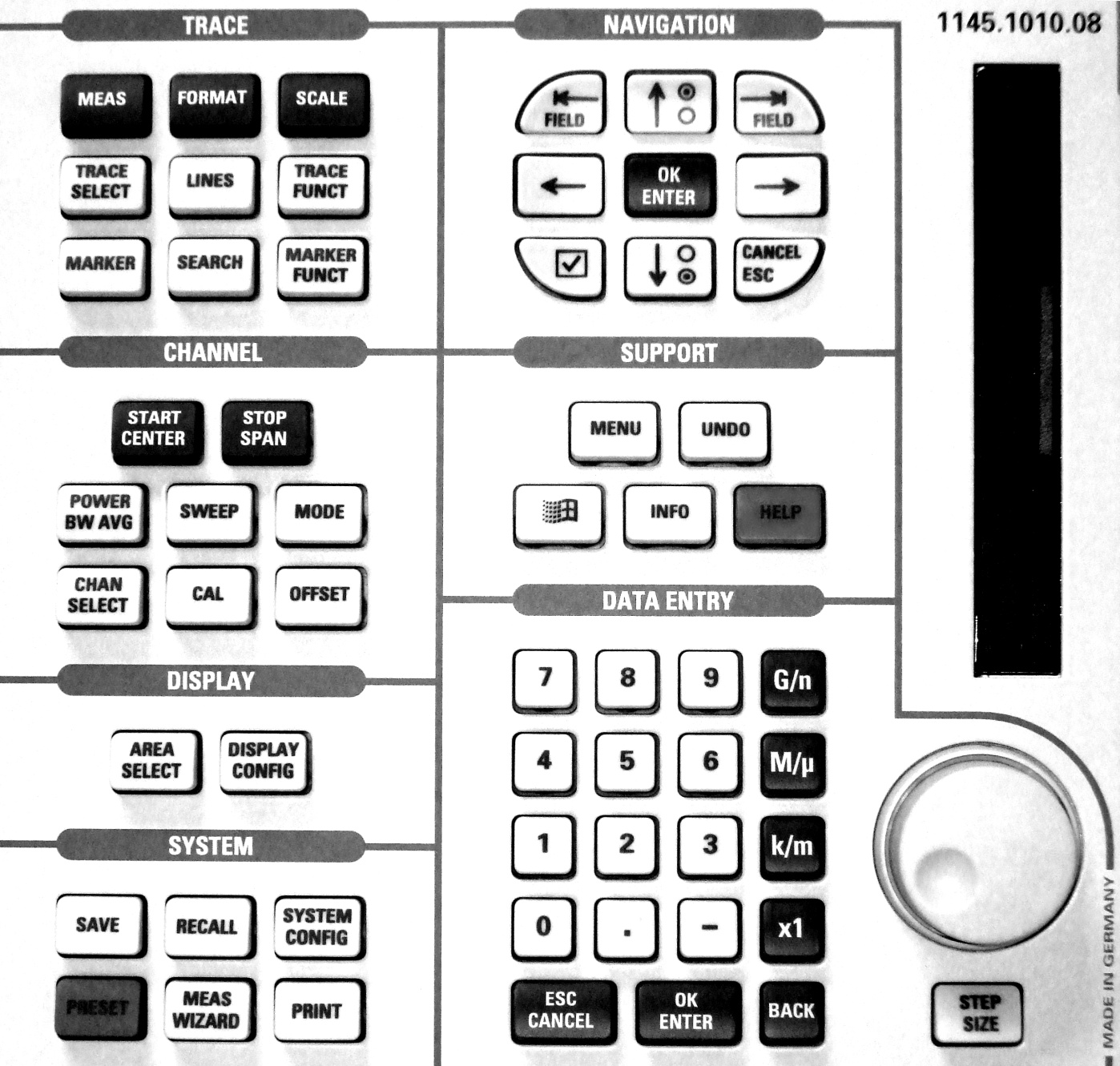
Рис.1.3
● Клавиша MEAS позволяет выбирать измеряемый (и отображаемый)
параметр.
● Клавиша FORMAT определяет формат отображения на экране
данных измерения.
● Клавиша SCALE задает вид представления и масштабирование
текущей кривой в окне диаграммы, выбранном в подменю Format.
● Клавиша TRACE SELECT открывает доступ к функциям работы с
кривыми и окнами диаграмм, а также сопоставляет кривые
измерительным каналам.
● Клавиша LINES определяет допустимые пределы изменения
измеряемых величин и активизирует функцию проверки пределов.
● Клавиша TRACE FUNCT(ions) позволяет сохранять полученные
кривые в памяти и выполнять математические операции над кривыми
● Клавиша MARKER помещает маркер на кривую, настраивает свойства
маркера и определяет формат численного значения отсчета.
● Клавиша SEARCH позволяет использовать маркеры для поиска точек
с определенными свойствами на кривой.
● Клавиша MARKER FUNCT(ions) задает интервал частот частотной
развертки и шкалу графика, а также вводит, с использованием
активного маркера, смещение электрической длины.
Клавиши клавишной панели CHANNEL открывают доступ ко всем
параметрам измерительных каналов и функциям активизации,
изменения настроек и сохранения различных измерительных каналов.
● Клавиша START CENTER или STOP SPAN задает диапазон значений
развертки в зависимости от типа развертки.
● Клавиша POWER BW AVG задает мощность внутреннего источника
сигнала, шаг ослабления аттенюаторов, полосу пропускания
фильтров промежуточной частоты (ПЧ) и позволяет настроить
функцию усреднения.
● Клавиша SWEEP определяет параметры эксперимента, включая тип
развертки, условия запуска измерений и периодичность измерений.
● Клавиша MODE открывает диалоговое окно Port Configuration,
определяющее свойства физических и логических (симметричных)
измерительных портов.
● Клавиша CHAN SELECT обеспечивает доступ к функциям настройки и активизации измерительных каналов.
● Клавиша CAL открывает доступ ко всем функциям, необходимым для
коррекции системных ошибок (функциям калибровки).
● Клавиша OFFSET позволяет выбрать параметры смещения для
сдвига измерительного сечения.
Клавиши клавишной панели DISPLAY открывают доступ ко всем
параметрам отображения, а также к функциям создания, настройки
параметров и организации различных окон диаграмм.
● Клавиша AREA SELECT открывает доступ к функциям создания и
удаления окон диаграмм, и функции выбора активного окна
диаграммы.
● Клавиша DISPLAY CONFIG вызывает функции привязки кривых к окнам
графиков и размещения окон диаграмм в активном окне приложения, а
также открывает доступ к настройкам экрана и окон графиков.
Клавиши клавишной панели SYSTEM открывают доступ к функциям
возврата измерительного прибора в заранее определенное состояние и
выбора общих параметров системы.
● Клавиша PRESET выполняет общий сброс всех параметров к
заводским или пользовательским настройкам.
● Клавиша SYSTEM CONFIG позволяет задать глобальные системные
параметры, которые относятся ко всем схемам настройки.
Вторая группа клавиш (не выделенных цветом) используется для вызова стандартных функций Windows™ сохранения, загрузки и печати файлов схем настройки и данных, а также вызывает мастер
измерений.
● Клавиша SAVE сохраняет активную схему настройки в указанном файле.
● Клавиша RECALL загружает существующую схему настройки из файла.
● Клавиша PRINT распечатывает схему настройки.
Клавиши клавишной панели SUPPORT открывают доступ к функциям отмены действий, просмотра информации об анализаторе, а также к вспомогательным функциям и функциям интерактивной справочной системы.
● Клавиша UNDO отменяет действие предыдущей команды.
● Клавиша INFO открывает таблицу, содержащую информацию о
текущих настройках.
● Клавиша HELP вызывает интерактивную справочную систему.
Вторая группа клавиш (не выделенных цветом) используется для навигации в системе меню графического интерфейса пользователя:
● Клавиша MENU выставляет курсор на первый пункт строки меню (File)
в активном приложении (анализатора цепей или интерактивной
справочной системы), если при этом нет открытых диалоговых окон. В
приложении анализатора цепей (NWA) пункты меню эквивалентны
функциональным клавишам и обеспечивают быстрый доступ ко всем
функциям измерительного прибора. Меню в интерактивной
справочной системе необходимы для доступа к справочным функциям
посредством клавиш передней панели. В диалоговых окнах NWA
нажатие клавиши MENU открывает стандартное меню управления
окном, позволяющее переместить или закрыть диалоговое окно.
● Клавиша Windows открывает меню запуска Windows XP Embedded,
которое позволяет настроить конфигурацию системы и вызвать
дополнительное программное обеспечение.
Клавиши клавишной панели NAVIGATION используются для перемещения курсора по экрану анализатора цепей NWA и экрану справочной системы Help, и доступа к элементам управления на экране.
Клавиши
![]() Left
Field (=
Tab) и
Left
Field (=
Tab) и
![]() Right
Field
(=
Shift Tab) позволяют
Right
Field
(=
Shift Tab) позволяют
переключаться между несколькими активными элементами управления в
диалогах и окнах, например, для доступа ко всем:
● Элементам управления (кнопки, поля ввода числовых и символьных
данных, селективные кнопки, опции, окна прокрутки и т. п.) в
диалоговом окне;
● Ссылкам в статье справочной системы.
Клавиши Cursor Up и Cursor Down используются для:
● Прокрутки вверх и вниз соответственно в списках, например, пунктов
выпадающего меню, в списках ключевых слов, в содержании
справочной системы или в тексте статьи справки;
● Увеличения и уменьшения численного значения параметра.
Клавиша Cursor Up (Down) становится недоступной при достижении
начала (конца) списка. Нажатие клавиши Cursor Up (Down) эквивалентно
повороту ручки настройки вправо (влево).
Клавиши Cursor Left и Cursor Right используются для:
● Перемещения курсора в полях ввода влево и вправо соответственно;
● Открытия и закрытия подпунктов в содержании справочной системы;
● Перемещения по строке меню активного приложения.
Клавиша OK ENTER используется для:
● Активизации выбранного элемента управления, например, опции в
диалоговом окне или ссылки в статье справочной системы;
● Подтверждения выбора и закрытия диалогового окна с активизацией
введенных значений.
Нажатие клавиши OK ENTER эквивалентно нажатию на ручку настройки (нижний левый угол лицевой панели, над клавишей STEP SIZE) или щелчку по экранной клавише OK ENTER с экранной клавишной панели DATA ENTRY.
Клавиша
Checkmark
![]() (=Space – пробел) управляет переключателями
в диалоговом окне.
(=Space – пробел) управляет переключателями
в диалоговом окне.
Клавиша CANCEL ESC используется для:
● Закрытия диалоговых окон без активизации введенных параметров
(эквивалентно щелчку на кнопке Close);
● Завершения работы со справочной системой.
Нажатие клавиши CANCEL ESC эквивалентно щелчку по экранной
клавише CANCEL ESC с экранной клавишной панели DATA ENTRY.
Клавиши клавиатуры DATA ENTRY используются для ввода цифровых
значений и единиц измерения. Клавиши от 0 до 9 служат для ввода соответствующих цифр. Функция клавиш "." и "–" зависит от типа активного поля ввода.
● В поле ввода численных значений клавиши "." и "–" используются для
ввода десятичной точки или смены знака числа соответственно.
Использование нескольких десятичных точек при вводе чисел не
допускается, повторное нажатие "." приведет к отмене первого ввода
десятичной точки.
● В поле ввода символьной информации клавиши "." и "–" используются
для ввода точки или дефиса соответственно. Оба символа можно
использовать любое число раз.
Функция четырех клавиш ввода единиц измерения зависит от типа
активного поля ввода.
● В поле ввода численных значений клавиши G/n, M/µ, k/m и x1
умножают введенное числовое значение на коэффициент
 или
1 с присвоением соответствующих
или
1 с присвоением соответствующих
физических единиц измерения. Нажатие клавиши x1
эквивалентно нажатию OK ENTER. Такое нажатие подтверждает
предшествующий ввод и закрывает поле ввода
(или окно ввода).
● В поле ввода символьной информации нажатие клавиш G/n, M/µ, k/m
приводит к вводу букв G, M, K соответственно. Нажатие x1
эквивалентно нажатию OK ENTER. Такое нажатие подтверждает
предшествующий ввод и закрывает поле ввода (или окно ввода).
Клавиша BACK удаляет последний символ перед позицией курсора или
выделенную последовательность символов. Если выделено численное
значение целиком, то нажатие клавиши BACK перемещает курсор в
позицию перед первым разрядом этого числа.
Ручка настройки используется для увеличения и уменьшения вводимых численных значений, перемещения курсора по таблице, последовательного перебора букв в строчном редакторе, активизации элементов управления, подтверждения ввода (при ее нажатии).
Клавиша STEP SIZE открывает окно ввода для выбора шага изменения активного параметра (в единицах измерения активного параметра) между двумя соседними положениями ручки настройки при увеличении или уменьшении численного значения с ее помощью.
Переключатель ждущего режима STANDBY расположен в нижнем левом углу парадней панели анализатора. Данная клавиша выполняет две задачи:
● Переключение между ждущим режимом и режимом готовности;
● Выключение измерительного прибора.
Для работы с графическим интерфейсом анализатора к нему с помощью разъёмов USB подключаются клавиатура и мышь. В программе NWA в верхней части её диалогового окна располагается стандартная строка меню (menu bar) Windows, которая содержит ряд меню, позволяющих управлять работой измерителя аналогично управлению с помощью клавиш на передней панели. Здесь располагаются меню File, меню Trace (кривая), позволяющее конфигурировать измерение и представление результатов, меню Channel (канал) для настройки работы портов и режимов генератора измерительного сигнала, меню Display (экран) для управления окнами, в которых отображаются результаты измерений и ряд других меню, с помощью которых настраивается работа системы в целом.
